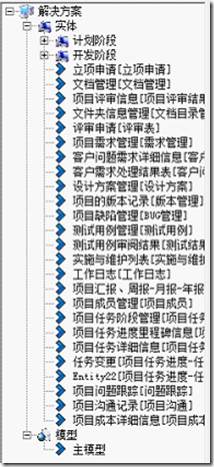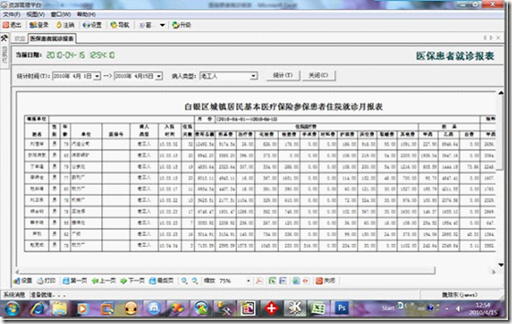AgileEAS.NET平台对象设计器怎么使用?AgileEAS.NET平台对象设计器使用方法是什么?
时间:2016年12月23日 02:06评论:0
第 3 页 AgileEAS.NET系统主界面
AgileEAS.NET系统主界面
AgileEAS.NET系统主界面

主窗口中共包括了5个不同的工作区:系统菜单、工具栏、功能导航栏、业务工作区、系统状态栏,系统中的所有业务功能均可通过系功能导航栏访问操作。
系统菜单
对象设计器采用导航式界面样式,系统功能由导航和菜单两部分组成,提供文件、编辑、工具、窗口和帮助等菜单。
工具栏
工作栏上放置了与系统菜单相关的快速工具栏,可以通过这些工具栏快速访问相关功能模块。
导航栏
系统导航栏上列举了项目中的数据对象组织机构,可以在导航栏上增加新的数据对象、删除现在数据对象,设置项目属性等功能。
导航栏默认显示在界面的左边,如果你想让业务工作区更大些,以便有更大的界面空间处理业务功能,你可以在进入相关的业务功能模块后,通过系统菜单或工具栏的导航命令隐藏或显示功能导航栏。
工作区
工作区是系统工作区域,工作区根据导航和菜单的不同选择与操作,将会加载不同的功能模块,用于完成必要的任务。
状态栏
系统状态栏上显示了系统当前的处理任务及任务处理状态,用于通知用户,以便及时了解系统的运行情况。
关于
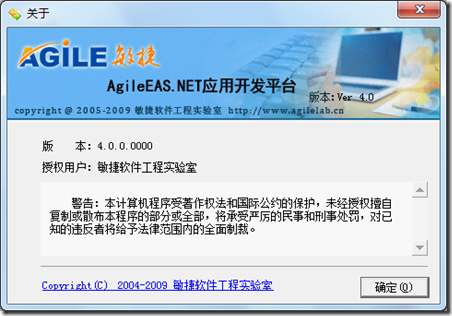
提供对当前应用程序的描述信息。包括产品名称、版本、开发商、授权信息等。
本文导航
- 第1页: 首页
- 第2页: 关于数据模型
- 第3页: AgileEAS.NET系统主界面
- 第4页: 数据解决方案
- 第5页: 数据对象定义
- 第6页: 输出代码
- 第7页: 接口驱动的数据访问层
- 第8页: 输出文档
- 第9页: 从数据库生成